Lenovo IdeaPad Y470, IdeaPad Y570 User Guide [ro]
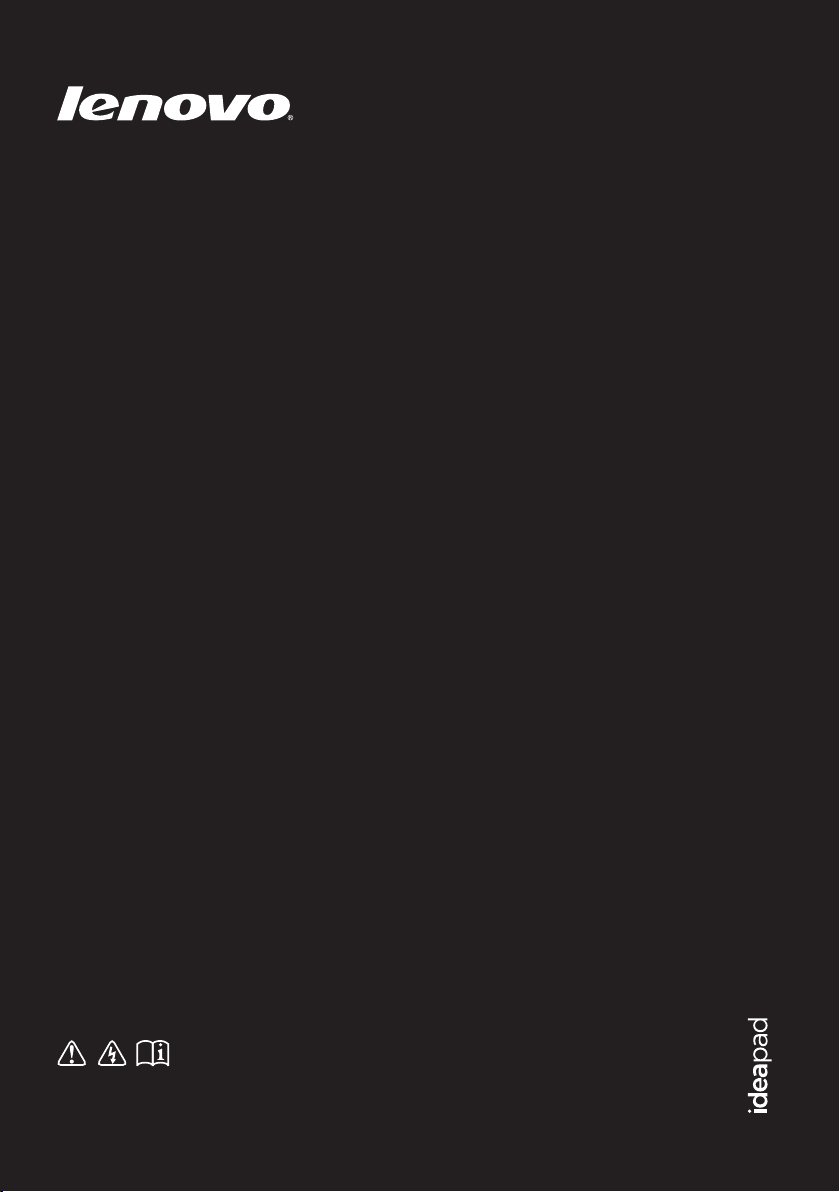
IdeaPad
Y470/ Y570
Ghidul utilizatorului V2.0
Înainte de utilizarea calculatorului, citiţi instrucţiunile de
siguranţă şi sugestiile importante din manualele incluse.
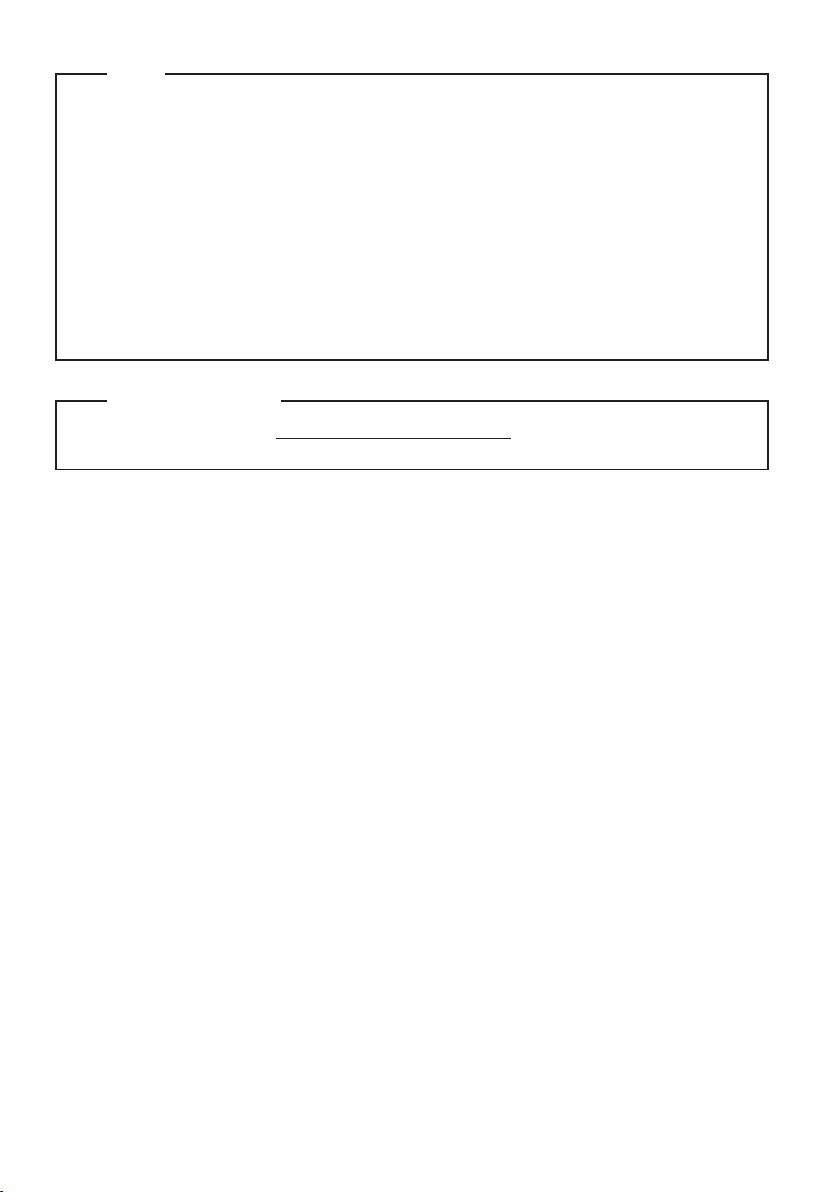
Note
Înainte de a utiliza produsul, citiţi manualul Lenovo Ghid de securitate şi informaţii generale.
•
Pentru unele instrucţiuni incluse în acest ghid se poate presupune că utilizaţi Windows® 7. Dacă
•
utilizaţi un alt sistem de operare Windows, anumite operaţii pot să difere puţin. Dacă utilizaţi un
alt sistem de operare, anumite operaţiuni pot să nu fie disponibile.
Funcţiile descrise în acest ghid sunt comune majorităţii modelelor. Anumite funcţii pot să nu fie
•
disponibile pe calculatorul dumneavoastră şi/sau calculatorul dumneavoastră poate include funcţii
care nu sunt prezentate în acest ghid al utilizatorului.
Dacă nu este specificat altceva, figurile utilizate în acest manual sunt ale modelului Lenovo
•
IdeaPad Y570.
Ilustraţiile din acest manual ar putea fi diferite de produsul în sine. Vă rugăm să faceţi referire la
•
produsul în sine.
Notă de reglementare
Pentru consultare, vizitaţi http://consumersupport.lenovo.com/ şi faceţi clic pe User guides and
•
manuals.
Prima ediţie (Noiembrie 2011)
© Copyright Lenovo 2011.
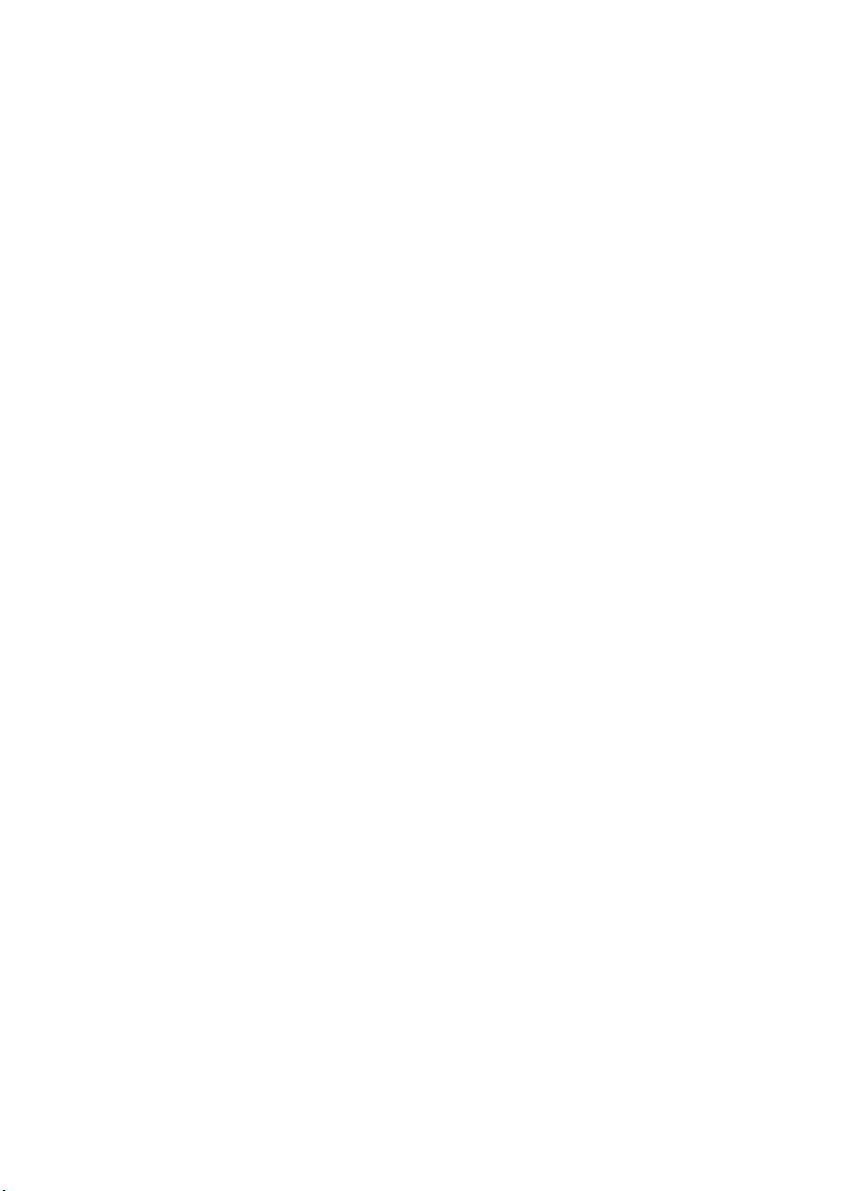
Cuprins
Capitolul 1. Familiarizarea cu computerul
dumneavoastră.............................................1
Vedere de sus ...................................................1
Vedere din stânga.............................................4
Vedere din dreapta ...........................................6
Vedere frontală .................................................7
Vedere de jos....................................................8
Capitolul 2. Să începem.............................10
Prima utilizare................................................10
Utilizarea adaptorului de c.a. şi a
acumulatorului ...............................................12
Utilizarea padului tactil..................................13
Utilizarea tastaturii.........................................14
Conectarea dispozitivelor externe..................17
Tastele şi butoanele speciale..........................20
Indicatoarele de stare ale sistemului ..............23
Asigurarea calculatorului dumneavoastră ......25
Activarea NVIDIA
(modele selectate) ..........................................26
Utilizarea tehnologiei NVIDIA
(modele selectate) ..........................................27
Tehnologia AMD
®
Optimus™
®
Muxless ATI
®
3D Vision™
Switchable Graphics (PowerXpress)
(modele selectate) ..........................................28
Comutator Grafic cu două moduri
(modele selectate) ..........................................29
Capitolul 3. Conectarea la internet .......... 30
Conexiune cu fir ............................................30
Conexiune fără fir ..........................................31
Capitolul 4. Sistemul OneKey Rescue..... 32
Sistemul OneKey Rescue .............................. 32
Capitolul 5. Depanarea.............................. 34
Întrebări frecvente..........................................34
Depanarea ...................................................... 36
Anexa. Instrucţiuni despre componentele
CRU............................................................. 40
Înlocuirea acumulatorilor...............................40
Înlocuirea unităţii de hard disc ......................41
Înlocuirea memoriei....................................... 45
Scoaterea unităţii optice................................. 48
Mărci comerciale ....................................... 49
i
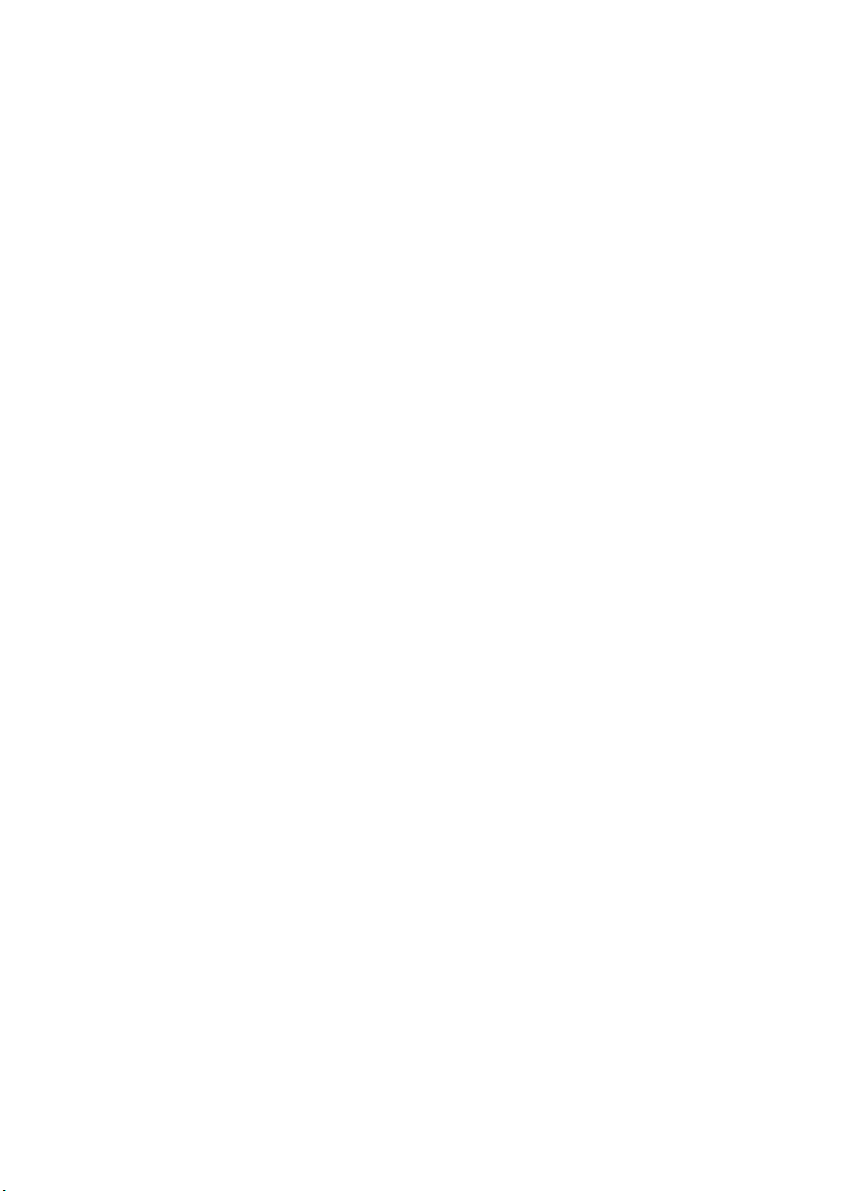
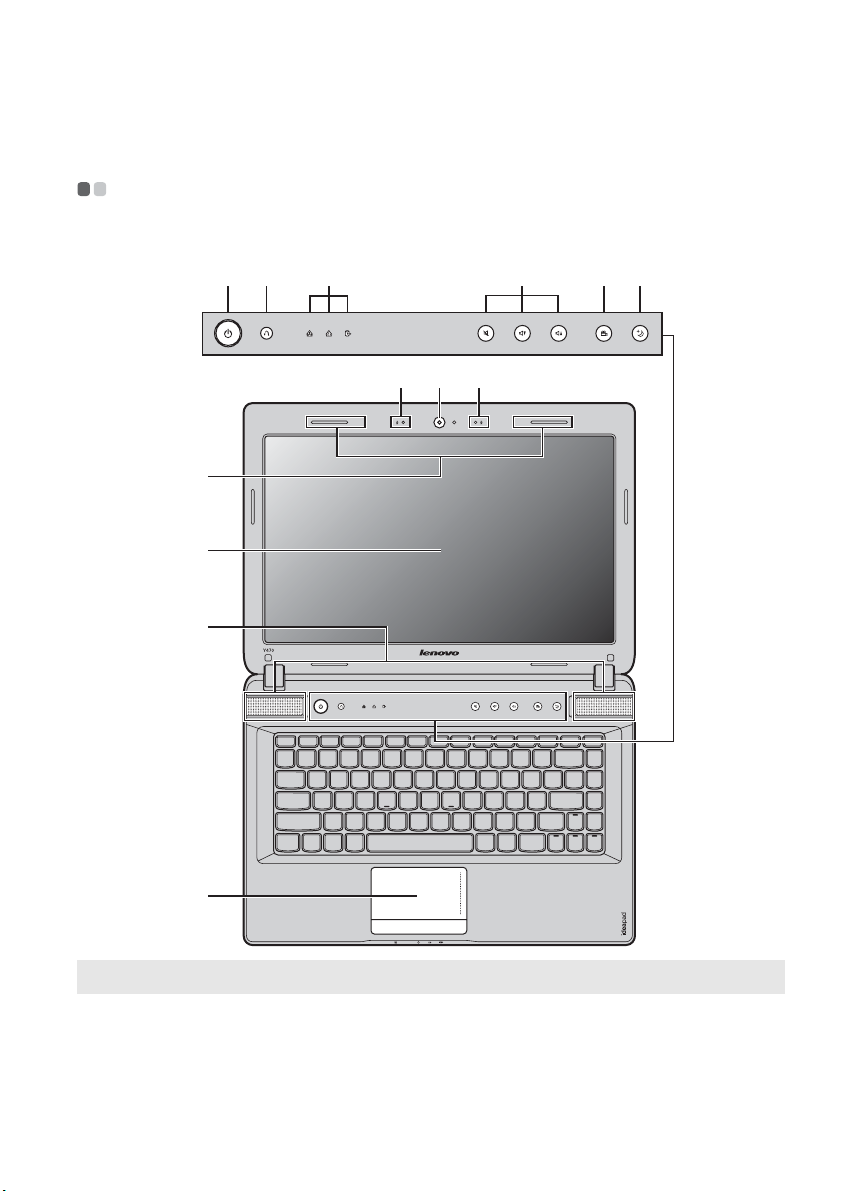
Capitolul 1. Familiarizarea cu computerul dumneavoastră
Vedere de sus - - - - - - - - - - - - - - - - - - - - - - - - - - - - - - - - - - - - - - - - - - - - - - - - - - - - - - - - - - - - - - - - - - - - - - - - - - - - - - - - - - - - - - - - - - - - - - - - - - - - - - - - - - - - -
Y470
fg h
c
d
e
b
a
ijk
b
l
Notă: Ilustraţiile din acest manual ar putea fi diferite de produsul în sine. Vă rugăm să faceţi referire la produsul în sine.
Atenţie:
• NU deschideţi panoul ecranului mai mult de 130 de grade. La închiderea panoului ecranului, procedaţi cu atenţie
pentru a NU uita creioane sau alte obiecte între panoul ecranului şi tastatură. În caz contrar, panoul ecranului se
poate deteriora.
1

Capitolul 1. Familiarizarea cu computerul dumneavoastră
Y570
fg h
c
d
e
b
a
ijk
b
n
m
Cameră integrată
a
Microfon încorporat
b
Antene pentru modul
c
fără fir
Ecranul calculatorului
d
Boxe JBL
e
2
l
Utilizaţi camera pentru comunicaţii video.
Microfonul încorporat (cu sistem de reducere a zgomotelor) poate fi utilizat pentru
conferinţe video, povestiri orale sau simple înregistrări audio.
Antenele încorporate asigură recepţia optimă a transmisiunilor prin unde radio.
Ecranul LCD oferă imagini vizuale strălucitoare.
Difuzoarele stereo oferă un sunet puternic şi de calitate.
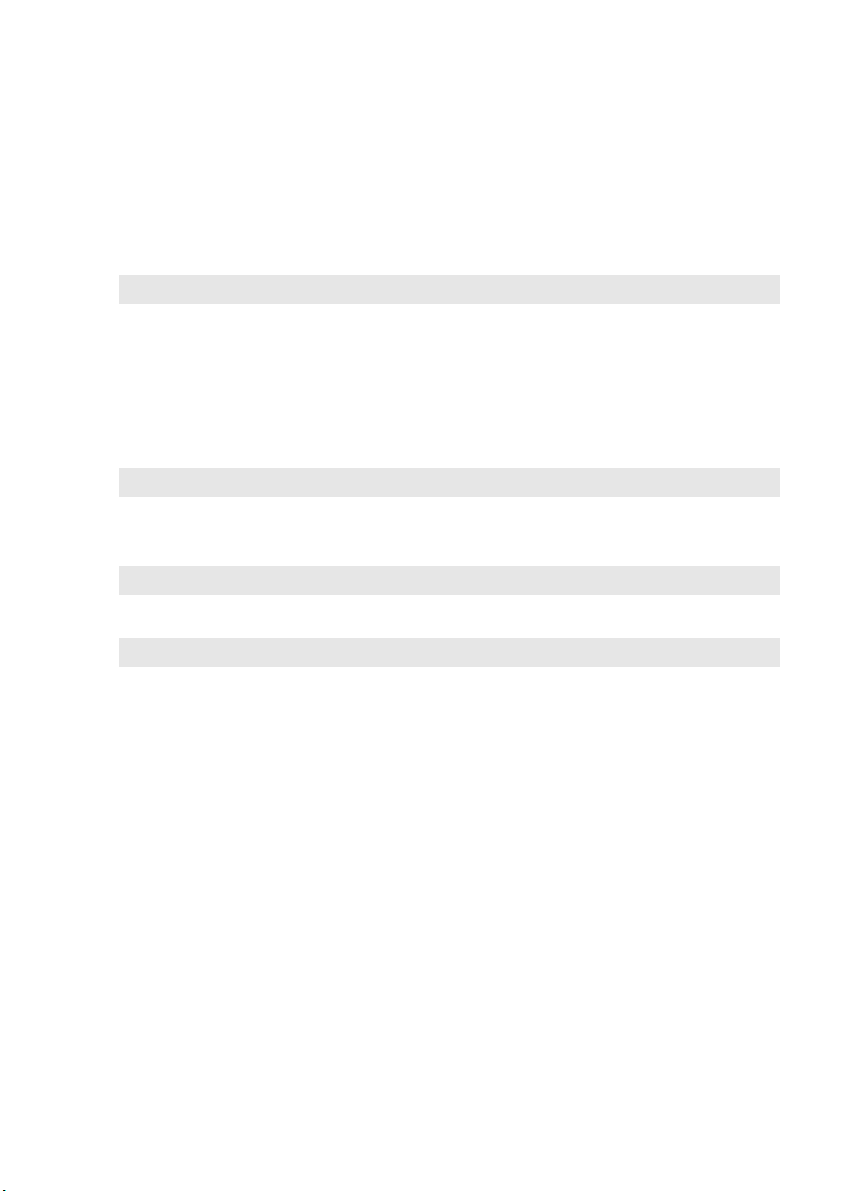
Capitolul 1. Familiarizarea cu computerul dumneavoastră
j
m
Buton de pornire
f
Butonul sistem
g
OneKey Rescue
Notă: Pentru detalii, consultaţi „Sistemul OneKey Rescue” la pagina 32.
Indicatoarele de stare
h
Apăsaţi pe acest buton pentru a deschide calculatorul.
Apăsaţi acest buton pentru a porni sistemul OneKey Rescue când computerul este
oprit.
Pentru detalii, consultaţi „Indicatoarele de stare ale sistemului” la pagina 23.
ale sistemului
Butoane de volum
i
Buton OneKey
Aceste butoane sunt utilizate pentru reglarea volumului.
Atingeţi acest buton pentru a selecta modul scenariu preferat.
Theater
Notă: Pentru detalii, consultaţi „Butonul OneKey Theater” la pagina 21.
Buton Thermal
k
management
Notă: Pentru detalii, consultaţi „Buton Thermal management” la pagina 22.
Pad tactil
l
Notă: Pentru detalii, consultaţi „Utilizarea padului tactil” la pagina 13.
Tastatură numerică
Atingeţi acest buton pentru a controla viteza la care se roteşte ventilatorul de
disipare. Atingeţi acest buton pentru a efectua curăţarea prafului.
Padul tactil funcţionează ca şi un maus obişnuit.
Pentru detalii, consultaţi „Utilizarea tastaturii” la pagina 14.
(Y570)
Emiţător IR încorporat
n
(modele selectate)
Pentru detalii, consultaţi „Utilizarea tehnologiei NVIDIA® 3D Vision™ (modele
selectate)” la pagina 27.
3
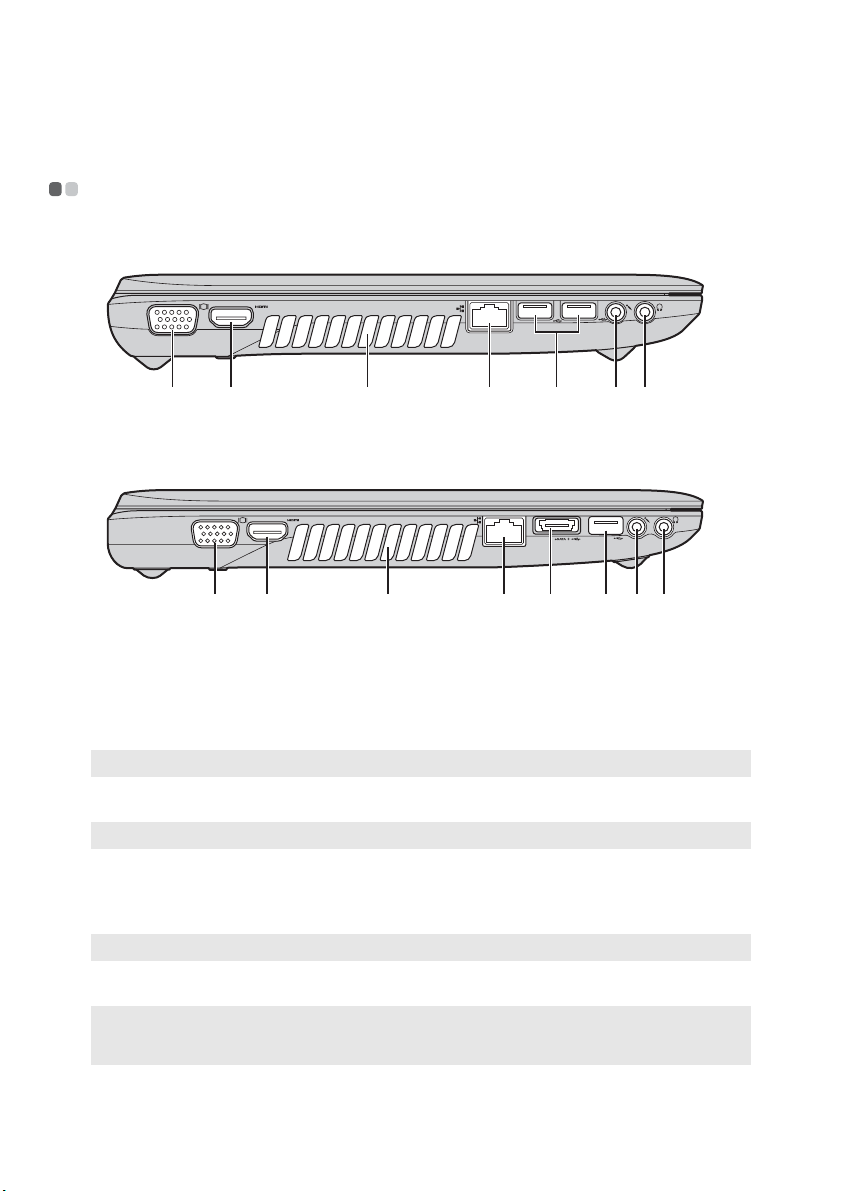
Capitolul 1. Familiarizarea cu computerul dumneavoastră
c
Vedere din stânga - - - - - - - - - - - - - - - - - - - - - - - - - - - - - - - - - - - - - - - - - - - - - - - - - - - - - - - - - - - - - - - - - - - - - - - - - - - - - - - - - - - - - - - - - - - - - - - - - -
Y470
g hdcba
f
Y570
dcba
e
f g h
Port VGA
a
Port HDMI
b
Grile ventilator
Notă: Niciuna din grilele ventilatoarelor nu trebuie să fie blocate, în caz contrar calculatorul se poate supraîncălzi.
Port RJ-45
d
Notă: Pentru detalii, consultaţi „Conexiune cu fir” la pagina 30.
Portul USB port sau
e
Pentru conectarea dispozitivelor externe de afişare.
Pentru conectarea dispozitivelor cu intrare HDMI precum un televizor sau un
ecran.
Disipează căldura internă.
Acest port conectează calculatorul la o reţea Ethernet.
Pentru conectarea dispozitivelor cu interfaţă eSATA sau USB.
portul combinat
eSATA/USB
Notă:
Pentru detalii, consultaţi „Conectarea dispozitivelor USB” la pagina 18.
Port USB
f
Note:
• Portul albastru este compatibil cu USB 3.0.
• Pentru detalii, consultaţi „Conectarea dispozitivelor USB” la pagina 18.
Mufă microfon
g
Permit conectarea dispozitivelor USB.
Se conectează la microfoanele externe.
4
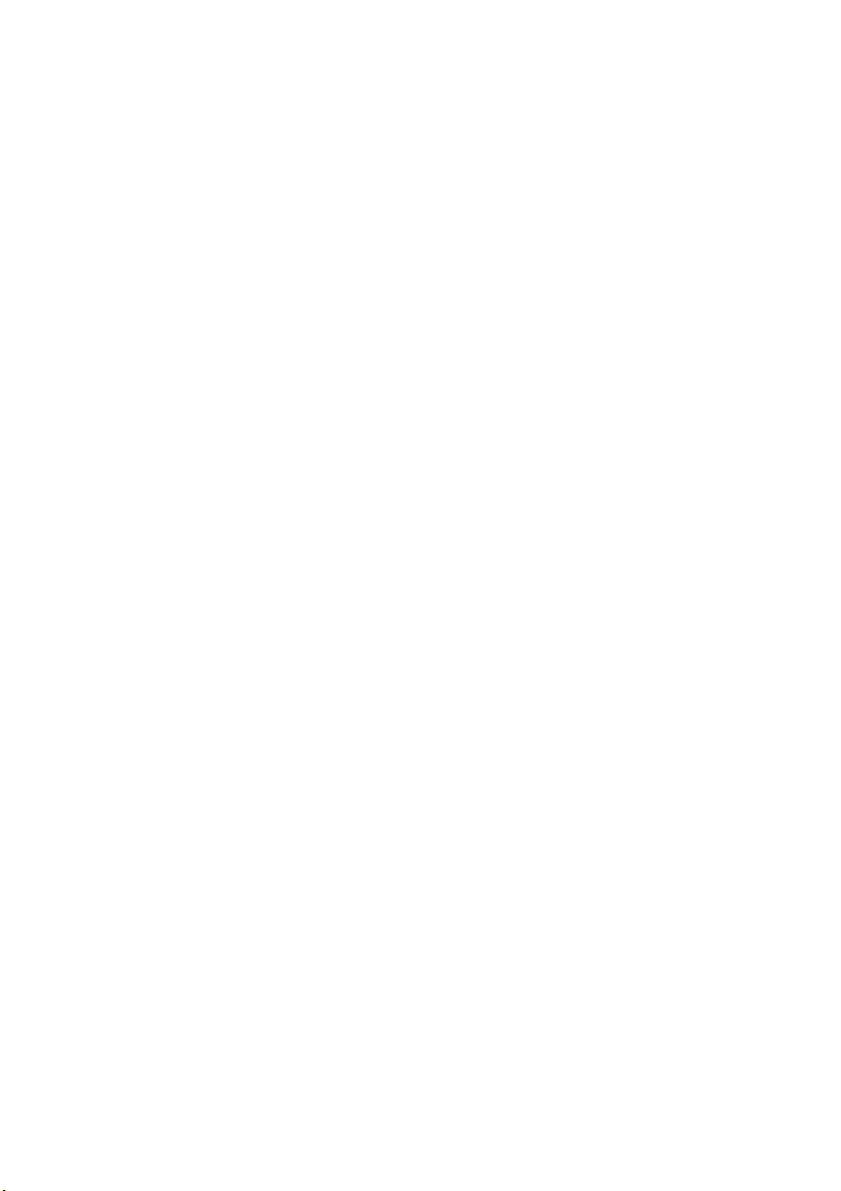
Capitolul 1. Familiarizarea cu computerul dumneavoastră
h
Mufă căști
Atenţie:
• Ascultarea unor piese muzicale la volum ridicat pentru perioade lungi de timp poate dăuna auzului
dumneavoastră.
Se conectează la căştile externe.
5
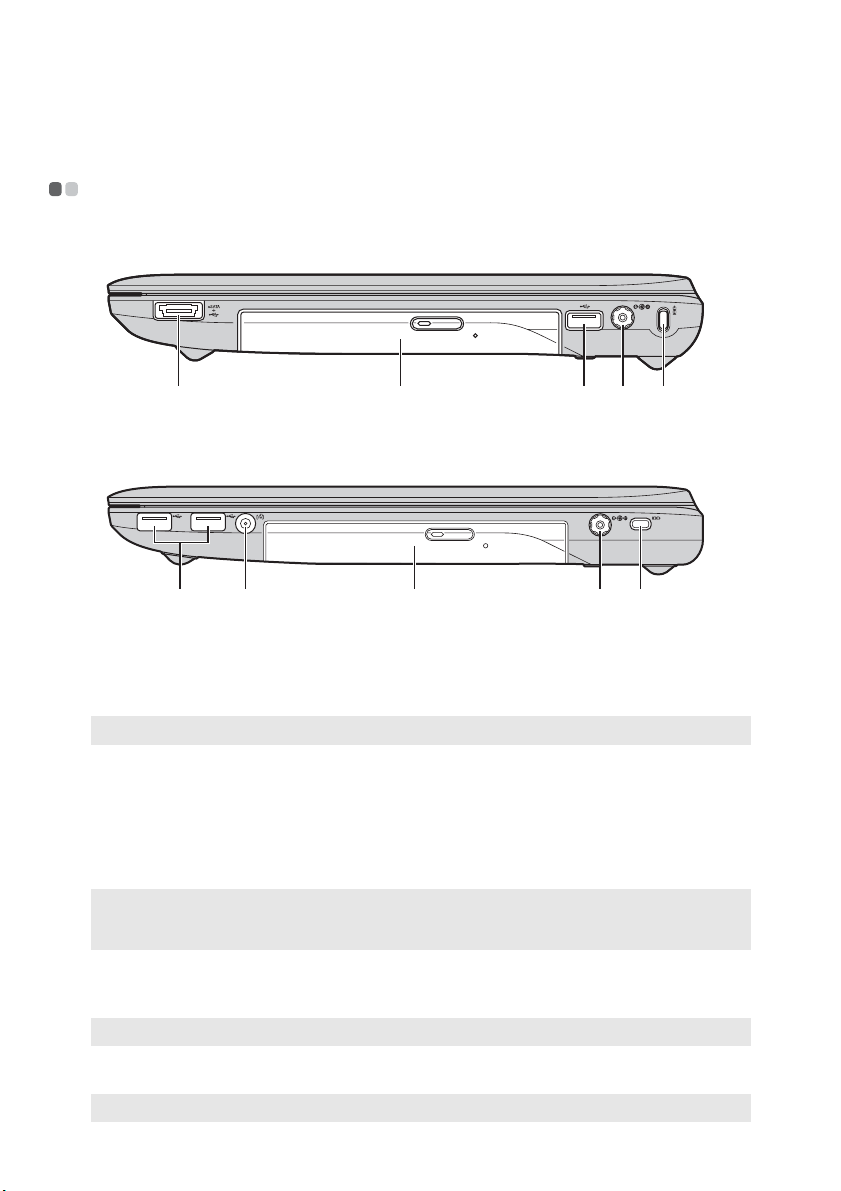
Capitolul 1. Familiarizarea cu computerul dumneavoastră
Vedere din dreapta - - - - - - - - - - - - - - - - - - - - - - - - - - - - - - - - - - - - - - - - - - - - - - - - - - - - - - - - - - - - - - - - - - - - - - - - - - - - - - - - - - - - - - - - - - - - - - - -
Y470
edca
f
Y570
ecbd
f
Portul USB port sau
a
Pentru conectarea dispozitivelor cu interfaţă eSATA sau USB.
portul combinat
eSATA/USB
Notă:
Pentru detalii, consultaţi „Conectarea dispozitivelor USB” la pagina 18.
Mufă intrare TV
b
Introduceţi aici o antenă TV externă.
(modele selectate)
Unitate optică
c
Port USB
d
Note:
• Portul albastru este compatibil cu USB 3.0.
• Pentru detalii, consultaţi „Conectarea dispozitivelor USB” la pagina 18.
Mufă adaptor
e
Citeşte şi scrie discuri optice.
Pentru conectarea dispozitivelor USB.
Conectaţi aici adaptorul de c.a.
alimentare CA
Notă: Pentru detalii, consultaţi „Utilizarea adaptorului de c.a. şi a acumulatorului” la pagina 12.
Fantă Kensington
f
Notă: Pentru detalii, consultaţi „Montarea unui sistem de securitate (nu este inclus)” la pagina 25.
Pentru montarea unui sistem de securitate (nu este inclus).
6
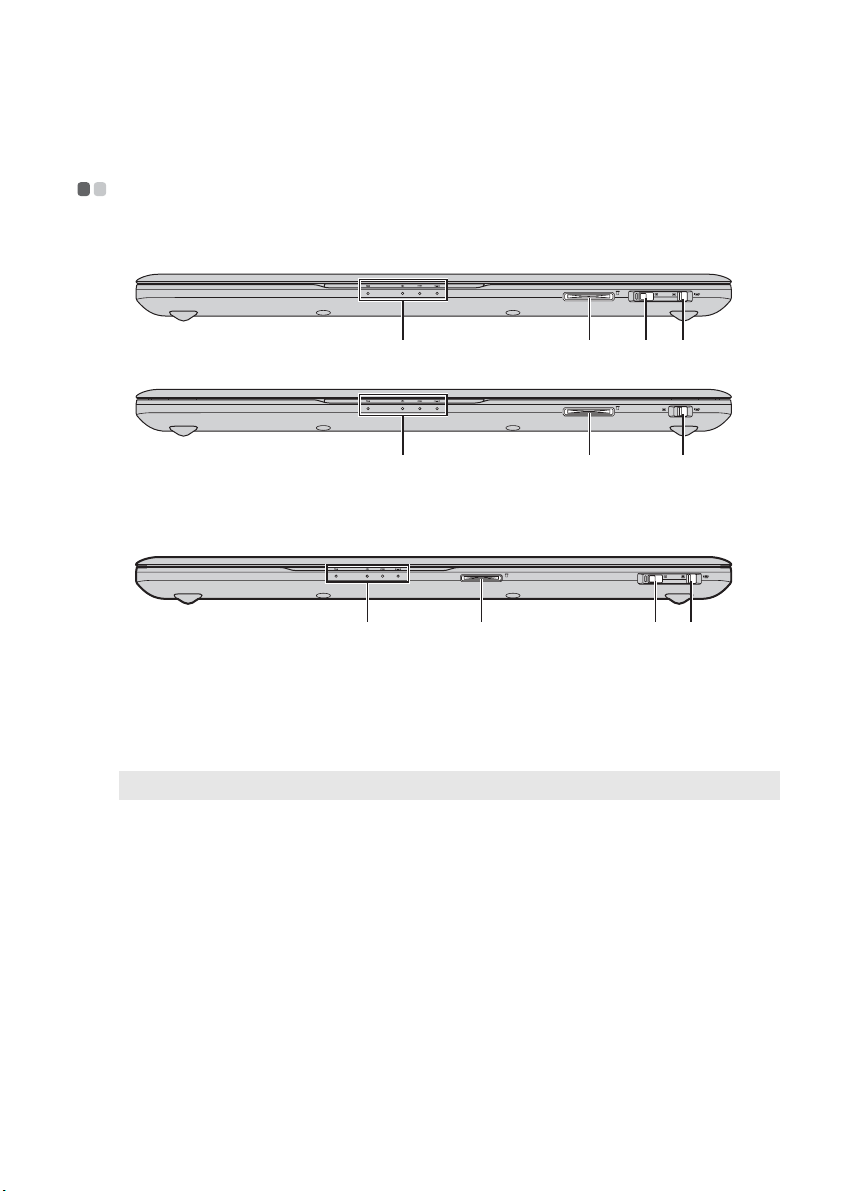
Capitolul 1. Familiarizarea cu computerul dumneavoastră
dc
c d
c
Vedere frontală - - - - - - - - - - - - - - - - - - - - - - - - - - - - - - - - - - - - - - - - - - - - - - - - - - - - - - - - - - - - - - - - - - - - - - - - - - - - - - - - - - - - - - - - - - - - - - - - - - - - - - - - - -
Y470
ba
dba
Y570
ba
Indicatoarele de stare
a
ale sistemului
Fantă card de
b
memorie
Notă: Pentru detalii, consultaţi „Utilizarea cardurilor de memorie (nu este inclus)” la pagina 17.
Întrerupător GPU
(unitate de procesare
grafică) (modele
selectate)
Întrerupător pentru
d
dispozitivul integrat
fără fir
Pentru detalii, consultaţi „Indicatoarele de stare ale sistemului” la pagina 23.
Pentru introducerea cardului de memorie (nu este inclus).
Glisaţi şi eliberaţi acest întrerupător pentru a activa sau a dezactiva NVIDIA
Optimus.
Utilizaţi acest întrerupător pentru a activa/dezactiva transmisia fără fir a tuturor
dispozitivelor fără fir de pe calculatorul dumneavoastră.
7
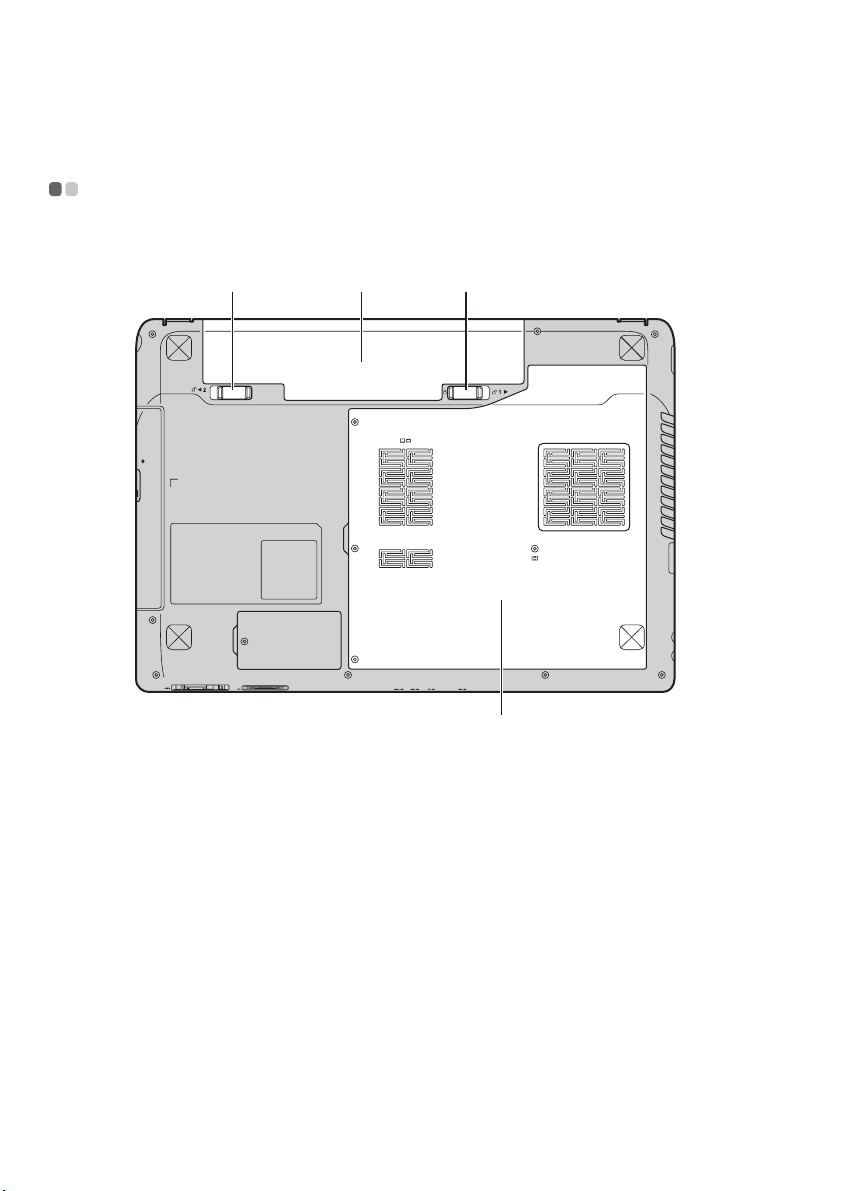
Capitolul 1. Familiarizarea cu computerul dumneavoastră
Vedere de jos - - - - - - - - - - - - - - - - - - - - - - - - - - - - - - - - - - - - - - - - - - - - - - - - - - - - - - - - - - - - - - - - - - - - - - - - - - - - - - - - - - - - - - - - - - - - - - - - - - - - - - - - - - - - -
Y470
a b
c
d
8
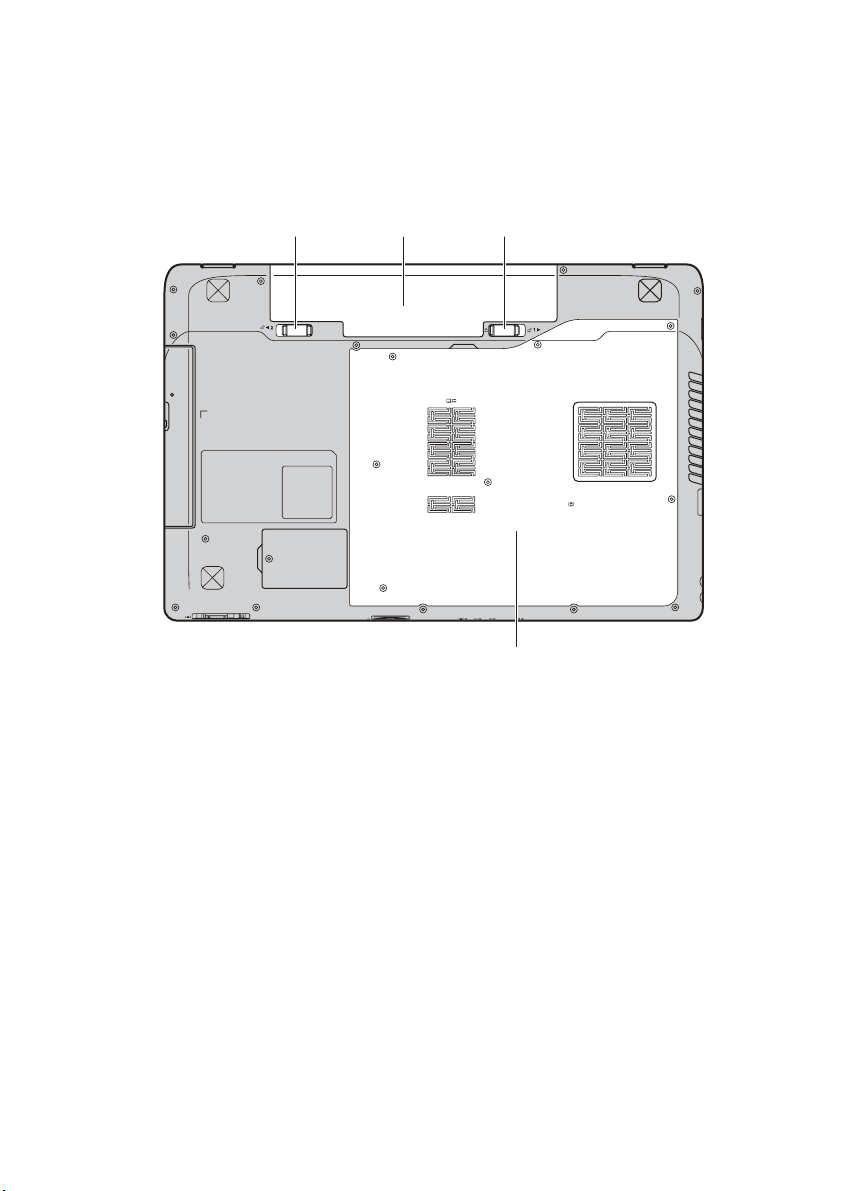
Y570
Capitolul 1. Familiarizarea cu computerul dumneavoastră
Zăvor acumulator - cu
a
resort
Set acumulatori
b
Zăvor acumulator -
c
manual
Compartiment cu
d
fante pentru unitate
de disc (HDD) /
memorie / Mini PCI
Express Card
a b
c
d
Zăvorul cu resort al acumulatorului fixează setul de acumulatori în siguranţă, pe
poziţie.
Pentru detalii, consultaţi „Utilizarea adaptorului de c.a. şi a acumulatorului” la
pagina 12.
Prinderea manuală a acumulatorului este utilizată pentru a păstra setul de
acumulatori în siguranţă, pe poziţie.
9
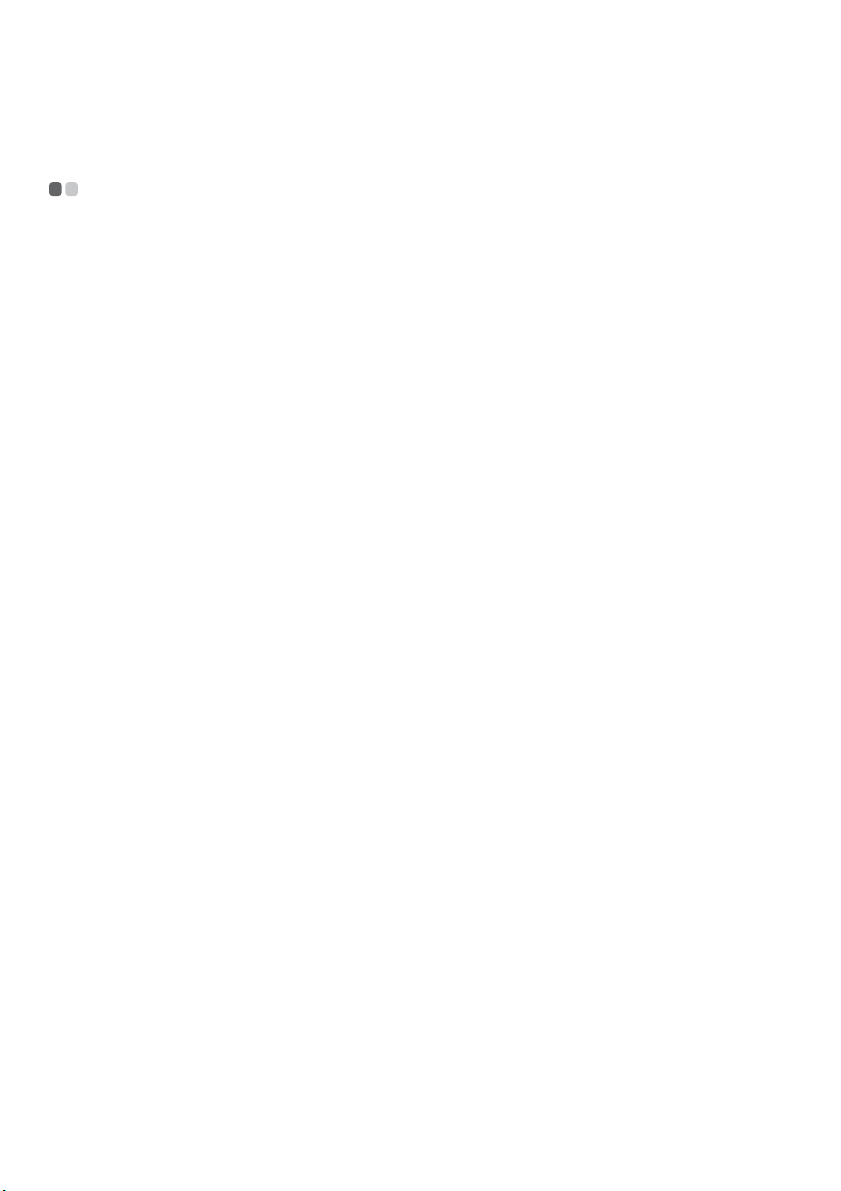
Capitolul 2. Să începem
Prima utilizare
- - - - - - - - - - - - - - - - - - - - - - - - - - - - - - - - - - - - - - - - - - - - - - - - - - - - - - - - - - - - - - - - - - - - - - - - - - - - - - - - - - - - - - - - - - - - - - - - - - - - - - - - - - - - - - - - -
Citirea manualelor
Înainte de a utiliza calculatorul citiţi manualele incluse.
Conectarea la sursa de alimentare
La cumpărare, setul de acumulatori inclus nu este complet încărcat.
Pentru a încărca acumulatorii şi a începe să utilizaţi calculatorul, introduceţi setul de acumulatori şi
conectaţi calculatorul la priza de curent. Acumulatorii vor fi încărcaţi automat în timp ce calculatorul este
conectat la priza de curent.
Instalarea setului de acumulatori
Pentru instalarea setului de acumulatori, consultaţi Poster de configurare inclus.
Conectarea calculatorului la o priză electrică
1
Conectaţi cablul de alimentare la adaptorul de c.a.
2
Conectaţi ferm adaptorul de c.a. la mufa pentru conectarea adaptorului de c.a. de la calculator.
3
Conectaţi cablul de alimentare la o priză electrică.
Pornirea calculatorului
Apăsaţi pe butonul de pornire pentru a porni calculatorul.
Configurarea sistemului de operare
Este posibil ca la prima utilizare să fie necesar să configuraţi sistemul de operare. Procesul de configurare
poate include procedurile de mai jos.
• Acceptarea licenţei de utilizare pentru utilizatorul final
• Configurarea conexiunii internet
• Înregistrarea sistemului de operare
• Crearea unui cont de utilizator
10
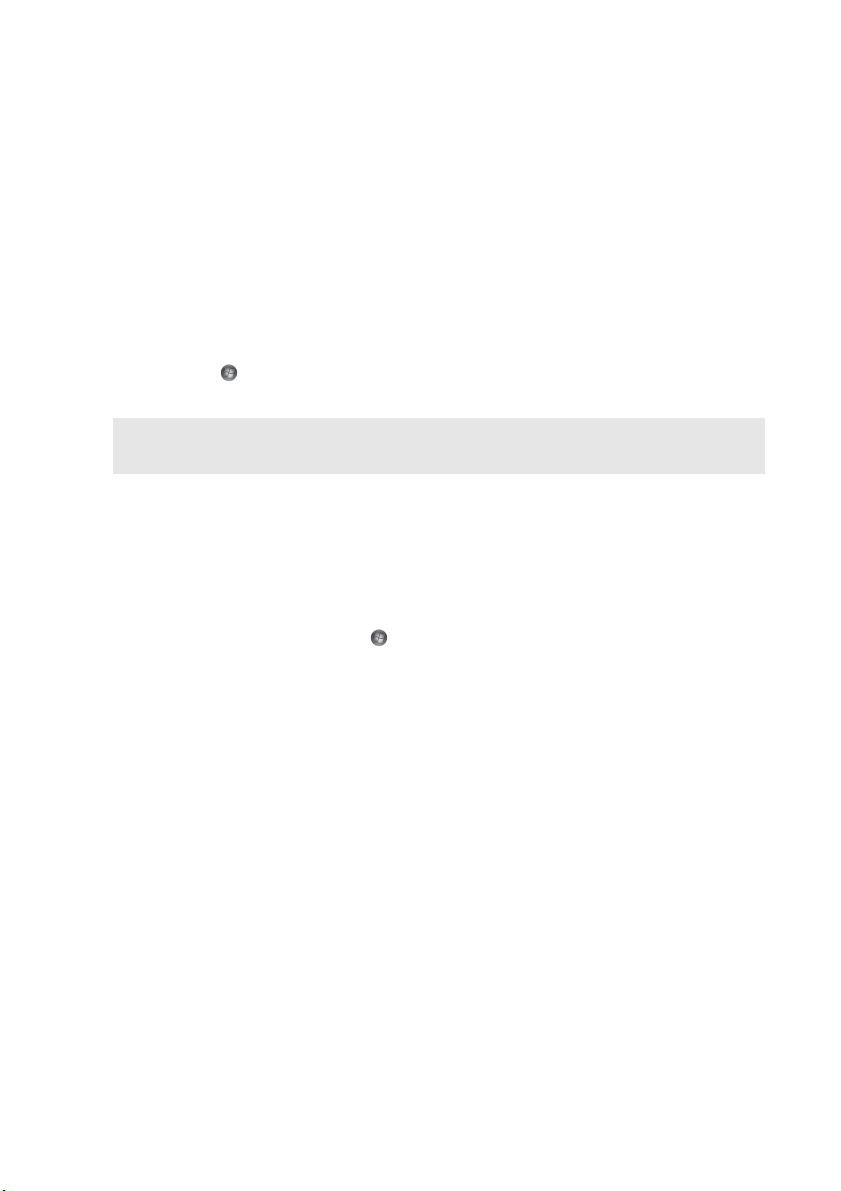
Capitolul 2. Să începem
Trecerea calculatorului în repaus sau oprirea calculatorului
Când aţi terminat lucrul, puteţi trece calculatorul în modul repaus sau îl puteţi închide.
Trecerea calculatorului în modul repaus
Dacă plecaţi de lângă calculator pentru o scurtă perioadă de timp, treceţi calculatorul în modul repaus.
În timp ce calculatorul este în modul repaus, îl puteţi reactiva rapid pentru a relua utilizarea, fără a mai
reporni calculatorul.
Pentru a trece calculatorul în modul repaus, procedaţi astfel.
• Faceţi clic pe şi selectaţi Repaus din meniul Start.
• Apăsaţi Fn + F1.
Notă: Aşteptaţi până când indicatorul de alimentare începe să ilumineze intermitent (indicând trecerea
calculatorului în modul repaus) înainte de a muta calculatorul. Mutarea calculatorului în timp ce unitatea
disc se roteşte ar putea deteriora unitatea disc, provocând pierderea datelor.
Pentru a reactiva calculatorul din starea de repaus, efectuaţi una dintre următoarele acţiuni.
• Apăsaţi butonul de pornire.
• Apăsaţi orice tastă de pe tastatură.
Oprirea calculatorului dumneavoastră
Dacă nu veţi utiliza calculatorul timp de o zi sau două, opriţi-l.
Pentru a opri calculatorul, faceţi clic pe şi selectaţi Închidere din meniul Start.
11
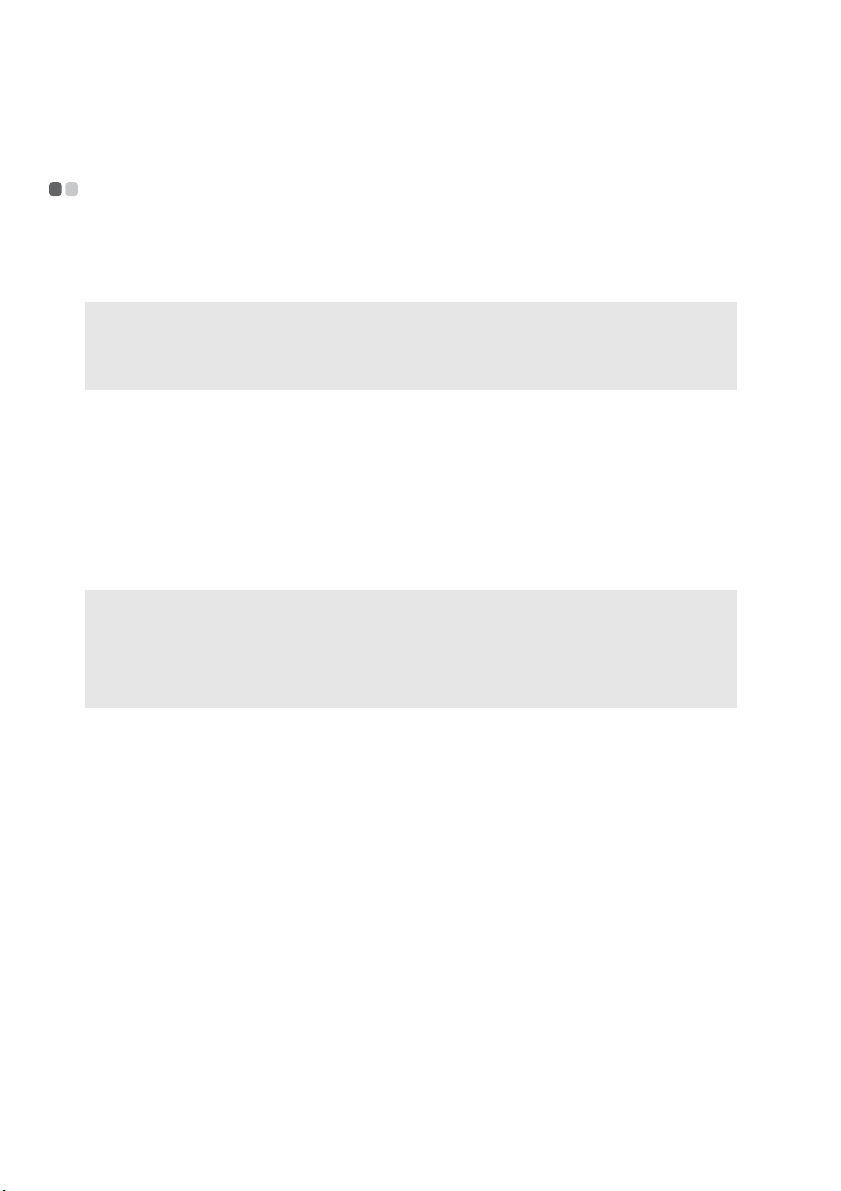
Capitolul 2. Să începem
Utilizarea adaptorului de c.a. și a acumulatorului
- - - - - - - - - - - - - - - - - - - - - - - - - - - - - - - - - - - - - - - -
Verificarea stării acumulatorului
Puteţi determina ce procent din capacitatea acumulatorului este disponibil prin verificarea pictogramei
acumulatorului aflată în zona de notificare.
Notă: Deoarece obiceiurile şi nevoile utilizatorilor pot varia, durata de încărcare a acumulatorului este greu de
apreciat. Există doi factori principali:
• Cantitatea de energie din acumulator la începerea activităţii.
• Modul în care utilizaţi calculatorul: de exemplu, cât de des accesaţi unitatea de hard disc şi cât de
luminos este ecranul calculatorului.
Încărcarea acumulatorului
Când observaţi că nivelul acumulatorului este scăzut, trebuie să încărcaţi acumulatorul sau să îl înlocuiţi
cu unul complet încărcat.
Trebuie să încărcaţi acumulatorii în oricare dintre următoarele situaţii:
• La achiziţionarea unui acumulator nou
• Dacă indicatorul de stare al acumulatorului începe să lumineze intermitent
• Dacă acumulatorul nu a fost utilizat o lungă perioadă de timp
Note:
• Vă recomandăm ca dacă utilizaţi calculatorul să introduceţi setul de acumulatori pentru a preveni intrarea unor
particule mici în interiorul calculatorului.
• Pentru a creşte durata de viaţă a acumulatorului, calculatorul nu va începe să reîncarcarce acumulatorii imediat
ce începe să consume.
• Încărcaţi acumulatorii la o temperatură cuprinsă între 10 °C şi 30 °C.
• Nu este necesară încărcarea sau descărcarea completă.
Scoaterea setului de acumulatori
Dacă nu veţi utiliza calculatorul pentru o perioadă lungă de timp, sau dacă trebuie să trimiteţi calculatorul
la Lenovo pentru service, etc., scoateţi setul de acumulatori din calculator. Înainte de a scoate setul de
acumulatori, trebuie să închideţi calculatorul.
Manevrarea acumulatorului
Dacă setul de acumulatori reîncărcabili este înlocuit cu un set de acumulatori incorect, se poate produce o
explozie. Setul de acumulatori conţine o cantitate redusă de substanţe periculoase. Pentru a evita
eventualele răniri şi prejudicierea mediului, acordaţi atenţie următoarelor puncte:
• Înlocuiţi numai cu un acumulator de acelaşi tip cu cel recomandat de Lenovo.
• Păstraţi acumulatorul la distanţă de foc.
• Nu expuneţi setul de acumulatori la apă sau ploaie.
• Nu încercaţi să demontaţi setul de acumulatori.
• Nu scurtcircuitaţi setul de acumulatori.
• Nu lăsaţi setul de acumulatori la îndemâna copiilor.
• Nu aruncaţi setul de acumulatori la gunoi împreună cu gunoiul menajer. Atunci când aruncaţi
acumulatorul, respectaţi normele şi regulile sau reglementările locale şi standardele de siguranţă ale
companiei dumneavoastră.
12
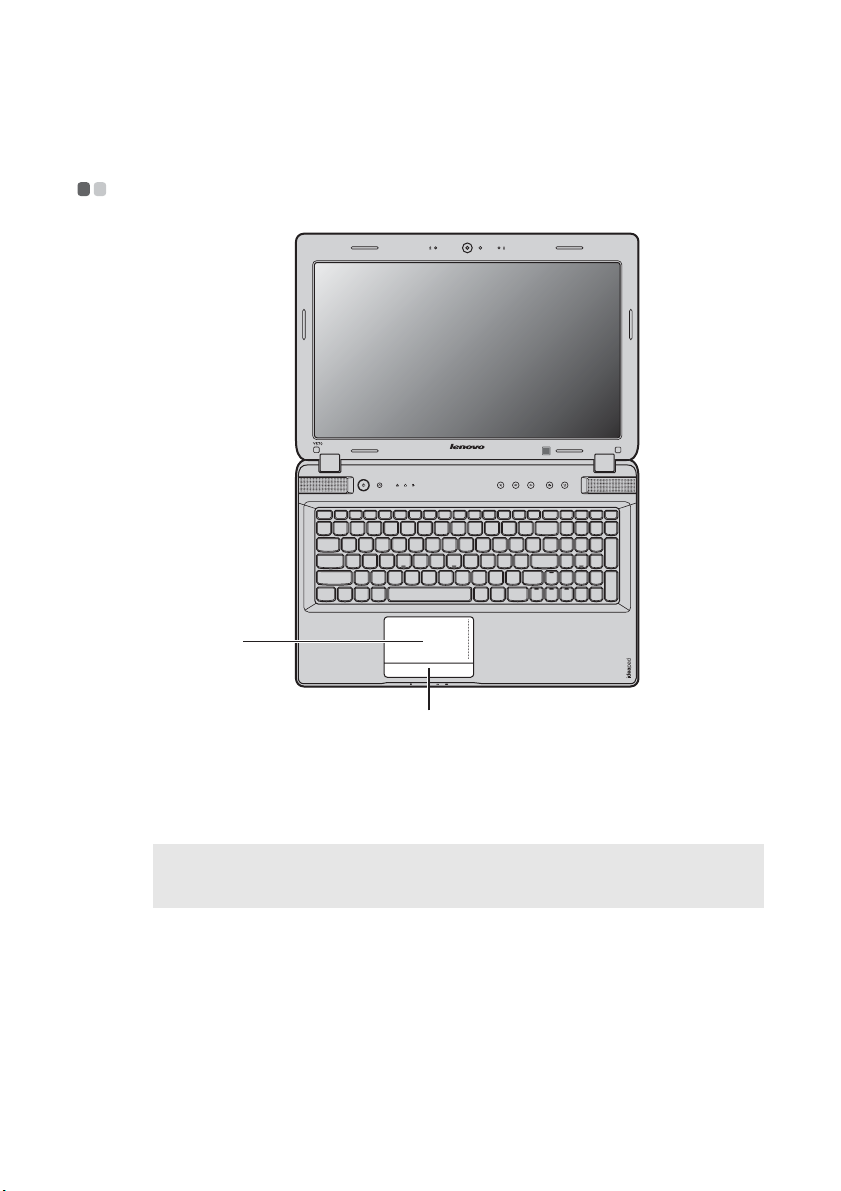
Capitolul 2. Să începem
Utilizarea padului tactil
a
- - - - - - - - - - - - - - - - - - - - - - - - - - - - - - - - - - - - - - - - - - - - - - - - - - - - - - - - - - - - - - - - - - - - - - - - - - - - - - - - - - - - - - - - - - - - - - -
b
a
Pad tactil
Butonul Touchpad
b
Note:
• Puteţi activa/dezactiva padul tactil folosind combinaţia de taste Fn + F6.
• Dacă indicatorul padului tactil este aprins, atunci padul tactil este dezactivat.
Pentru a muta cursorul pe ecran, mişcaţi degetul pe suprafaţă în
direcţia în care doriţi să mutaţi cursorul.
Funcţionarea din partea stângă/dreaptă corespunde cu cea a
butonului din stânga/dreapta a unui maus convenţional.
13
